Dodawanie Użytkownika do Search Console
Jeśli chcesz przydzielić komuś dostęp do Search Console, możesz to zrobić w łatwy sposób, z poziomu panelu. Dodawanie użytkownika do Search Console pozwoli Ci udostępnić wybraną usługę/witrynę bez konieczności podawania twojego loginu i hasła, przy pomocy których, ktoś mógłby zalogować się do wszystkich usług Google z jakich korzystasz. Przydzielenie uprawnień, to dobre rozwiązanie, jeśli chcesz udostępnić konto webmasterowi czy współpracującej z Tobą agencji SEO.
Role, jakie możesz przypisać do każdego użytkownika.
W zależności od tego komu i jakie uprawnienia chcesz nadać, możesz przydzielić mu określoną rolę i tym samym określone możliwości:
WŁAŚCICIEL
Może dodawać i usuwać użytkowników, wyświetlać wszystkie dane i korzystać ze wszystkich dostępnych narzędzi. Właściciel to osoba, która ma pełną kontrolę w Search Console. Właściciele dzielą się na dwa typy: WŁAŚCICIEL ZWERYFIKOWANY oraz WŁAŚCICIEL WYZNACZONY. Korzystając z Search Console musimy ustanowić przynajmniej jednego właściciela zweryfikowanego, aby narzędzie mogło w ogóle funkcjonować.
Właściciel zweryfikowany to użytkownik, który dokonał weryfikacji własności usługi i tym samym udowodnił że jest właścicielem witryny. Każdy dodany przez niego właściciel, będzie właścicielem wyznaczonym, który może dodawać innych właścicieli wyznaczonych.
UŻYTKOWNIK
Nie ma możliwości dodawania innych użytkowników. Dla typowego użytkownika możemy przydzielić dwie role, w zależności od wyznaczonego mu dostępu.
Użytkownik z pełnym dostępem może wyświetlać wszystkie dane a także wykonywać niektóre działania. Jeśli właściciel przydzieli mu ograniczony dostęp, będzie on miał jedynie ograniczone prawa do wyświetlania większości danych.
Jak dodać nowego użytkownika do Search Console:
Pamiętaj: Do usługi możesz dodać maksymalnie 100 użytkowników (z pełnym lub ograniczonym dostępem)!
1. Wybierz USŁUGĘ w Search Console, do której chcesz dodać użytkownika.
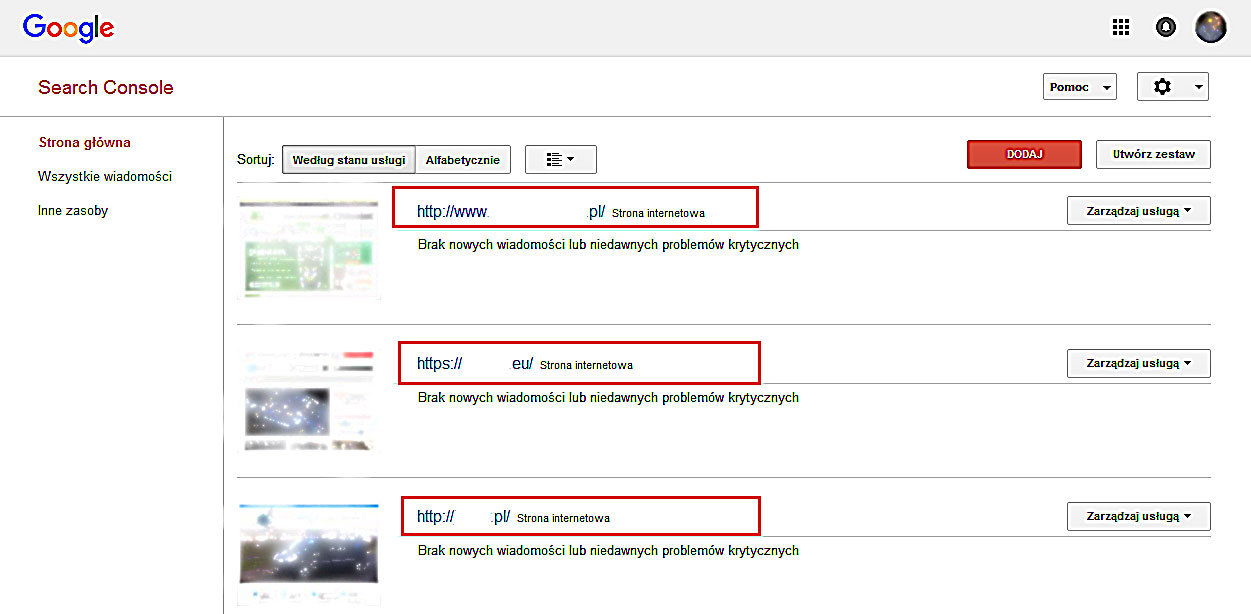
2. W prawym górnym rogu znajdziesz koło zębate, czyli USTAWIENIA. Po kliknięciu wybierz z listy UŻYTKOWNICY I WŁAŚCICIELE USŁUGI.
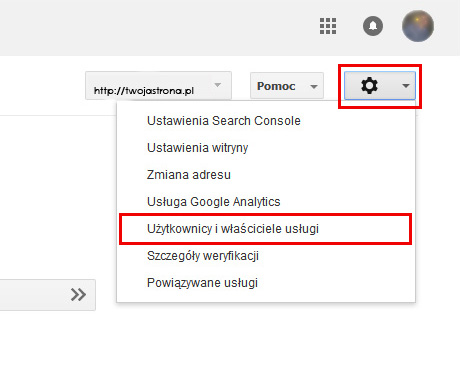
3. Kliknij czerwony przycisk DODAJ NOWEGO UŻYTKOWNIKA.
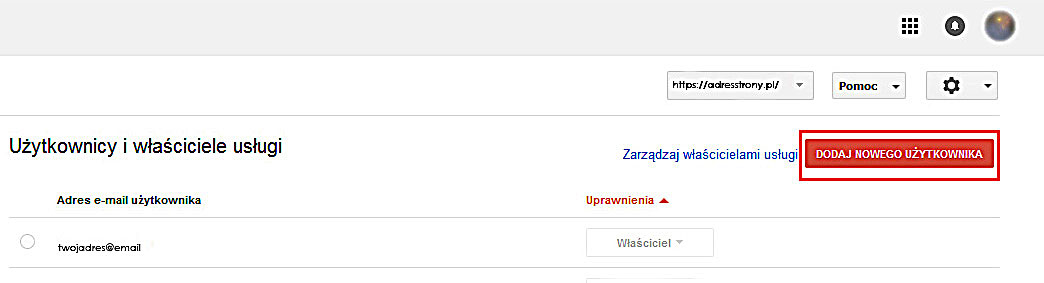
4. Wprowadź adres e-mail użytkownika, którego chcesz dodać, i wybierz typ użytkownika.
5. Kliknij DODAJ – Usługa zostanie automatycznie dodana do konta Search Console nowego użytkownika.
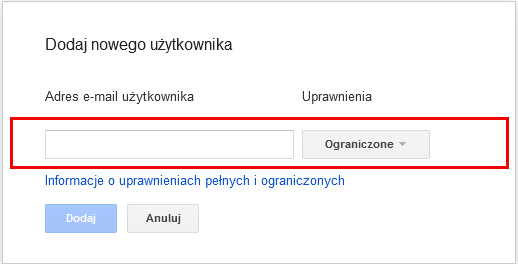
Jeśli ten artykuł był pomocny, zachęcamy Cie do sprawdzenia innych tematów, jakie poruszamy na naszym blogu.
Sprawdź:
„Jak nadać uprawnienia do Google Analytics”
„Udostępnianie konta AdWords.”
„Integracja szybkich płatności”